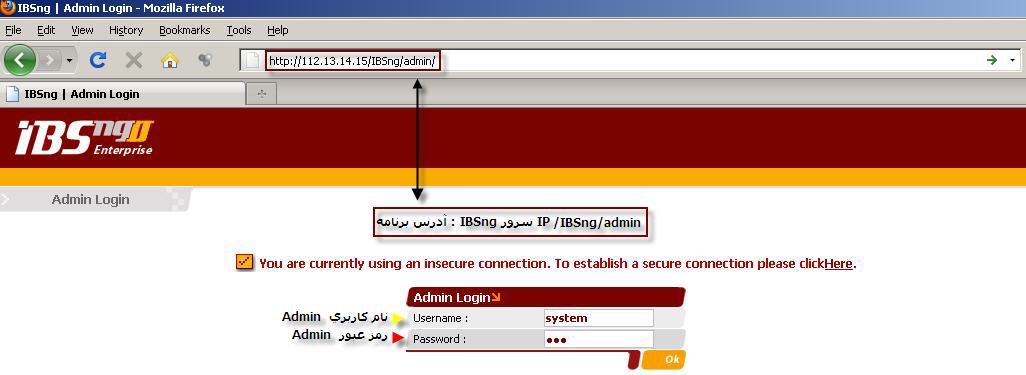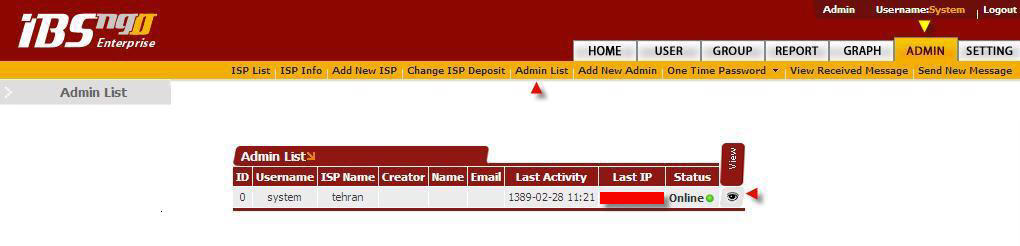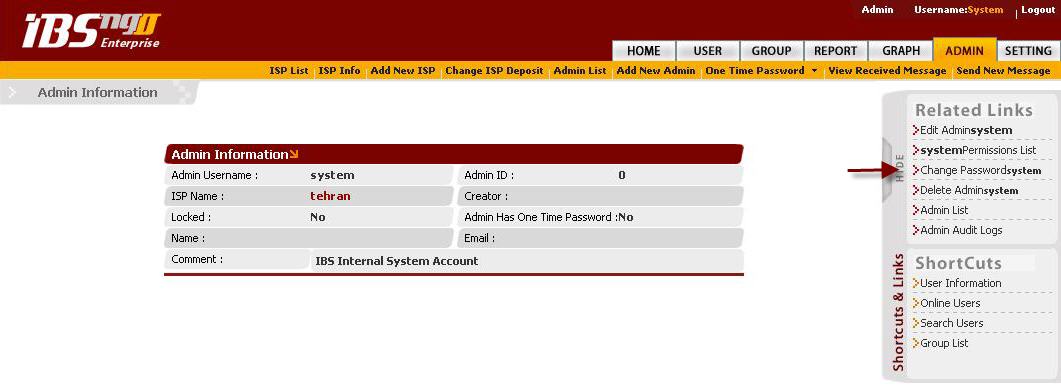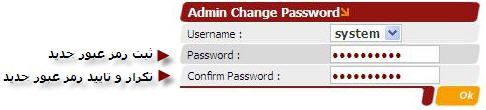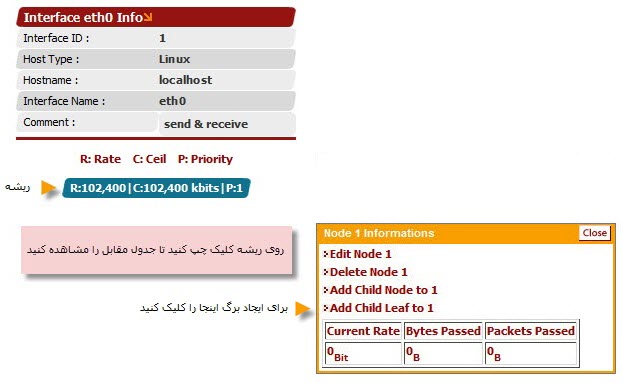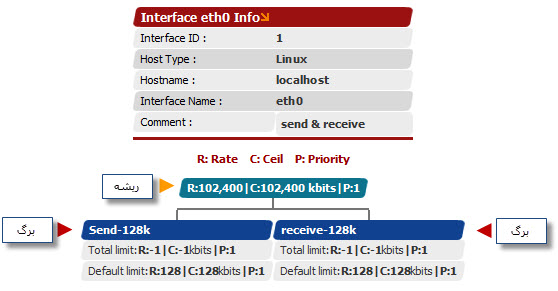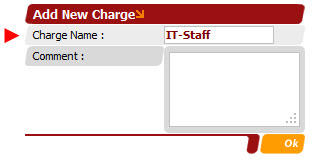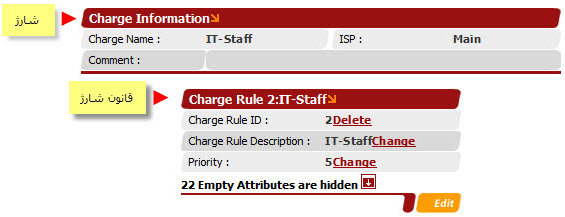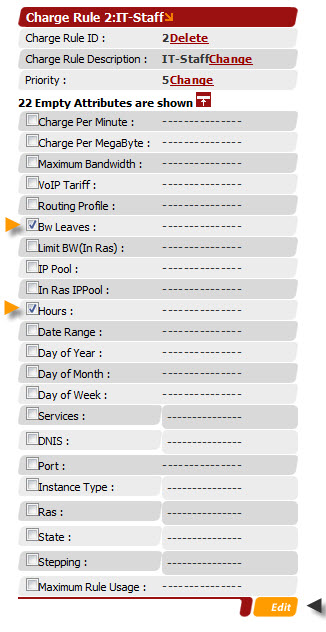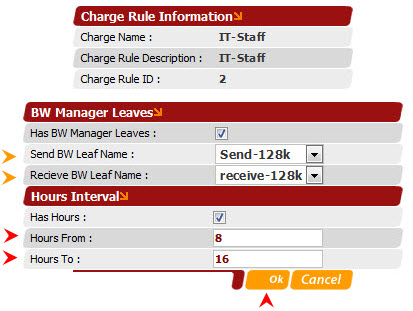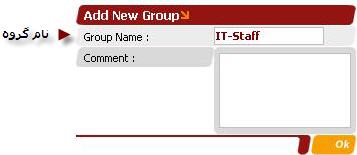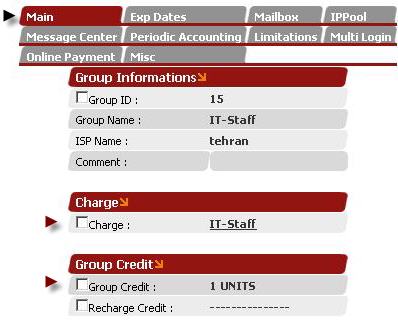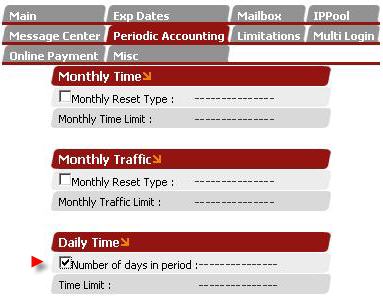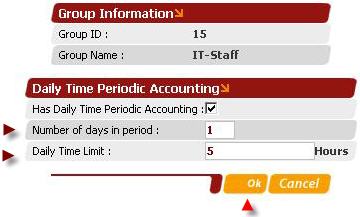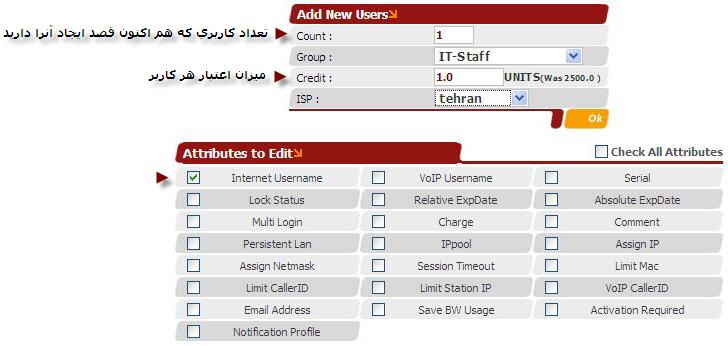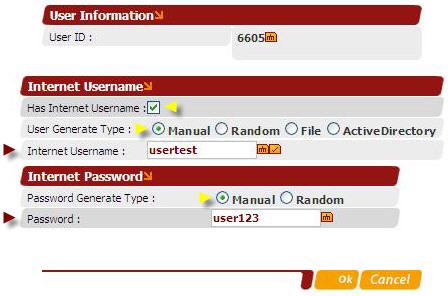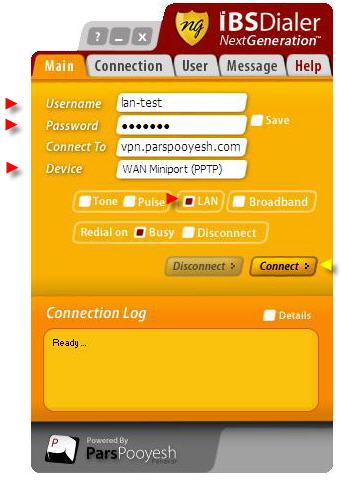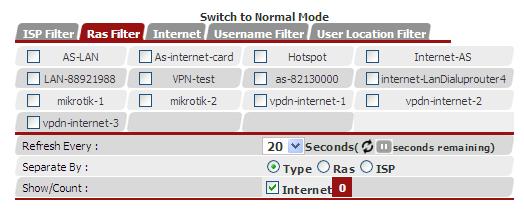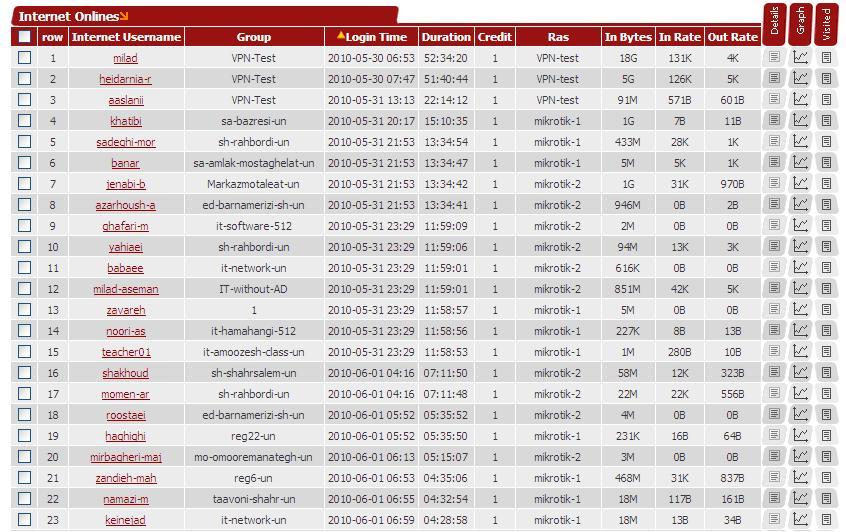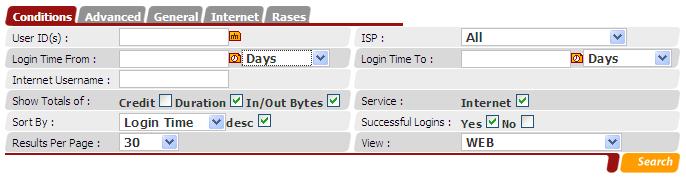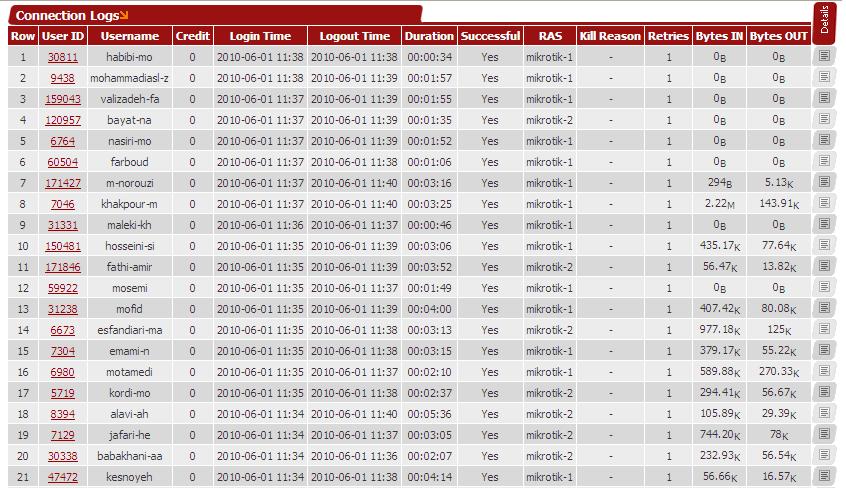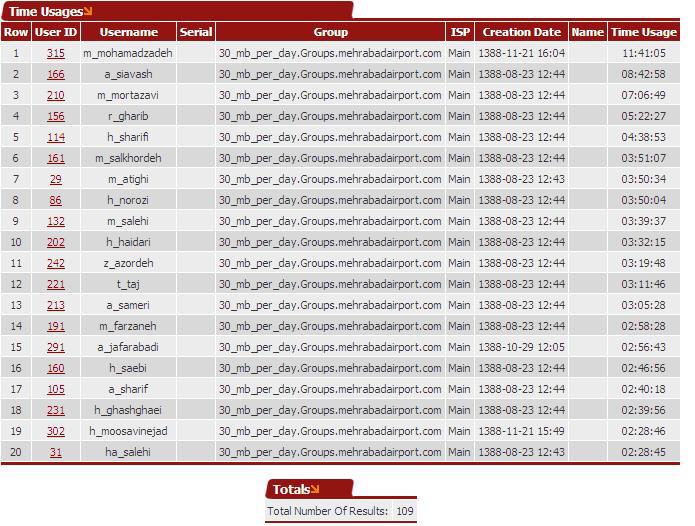Quick start : LAN accounting
(←ساختن شارژ) |
|||
| (۵ ویرایش میانی توسط یک کاربر نشان داده نشدهاست) | |||
| سطر ۵: | سطر ۵: | ||
===مقدمه=== | ===مقدمه=== | ||
| − | برای مدیریت مناسب مصرف اینترنت و پهنای باند توسط کاربران داخل سازمانی در سازمانها و ادارات دولتی یا نیمه دولتی ، دانشگاه | + | برای مدیریت مناسب مصرف اینترنت و پهنای باند توسط کاربران داخل سازمانی در سازمانها و ادارات دولتی یا نیمه دولتی ، دانشگاه ها، حتی ISP ها و همانند آن، که کاربران از شبکه داخلی (Lan) استفاده |
می کنند. از سرویس Lan Accounting استفاده می شود. | می کنند. از سرویس Lan Accounting استفاده می شود. | ||
| سطر ۱۵۰: | سطر ۱۵۰: | ||
| − | [[Image: | + | [[Image:Bw_tree.jpg|center]] |
| سطر ۱۵۹: | سطر ۱۵۹: | ||
====ساختن شارژ==== | ====ساختن شارژ==== | ||
| − | برای ساختن شارژ در صفحهُ | + | برای ساختن شارژ در صفحهُ Home ، منوی '''Setting''' را انتخاب کرده و سپس منوی '''Charge''' را انتخاب می کنیم . |
| + | حال از لینکهای مربوطه ، گزینهُ '''Add New Charge''' را انتخاب می کنیم. | ||
| − | |||
| − | + | [[Image:Add new charge1.jpg|center]] | |
| − | + | وارد صفحهُ Add New charge می شویم. در کادرِ charge name ، برای شارژ نامی مناسب تعیین می کنیم. | |
| + | |||
| + | پیشنهاد می شود نام شارژ گویای سرویس مورد نظر باشد. بدین ترتیب با توجه به مثال ، نامِ '''IT-Staff''' را برای این شارژ در نظر می گیریم. | ||
| + | |||
| + | چنانچه توضیحی لازم است در قسمت comment می نویسیم در غیر اینصورت ، کلید '''OK''' را می زنیم. | ||
| + | |||
| + | |||
| + | [[Image:Issue_charge_name.jpg|center]] | ||
به محض ساختن شارژ سیستم بصورت اتوماتیک یک قانون شارژ در آن ایجاد می کند. | به محض ساختن شارژ سیستم بصورت اتوماتیک یک قانون شارژ در آن ایجاد می کند. | ||
| + | |||
| + | |||
| + | [[Image:New_charge1.jpg|center]] | ||
| + | |||
در لیست مشخصات یا attribute های قانون شارژ ویرایشهای لازم را با توجه به نوع سرویس انجام می دهیم. بر طبق مثال این سازمان قرار است هر روز از ساعت 16-8 به مدت 5 ساعت به کارکنان اداری خود اجازهُ استفاده از اینترنت با پهنای باند 128kbits بدهد. | در لیست مشخصات یا attribute های قانون شارژ ویرایشهای لازم را با توجه به نوع سرویس انجام می دهیم. بر طبق مثال این سازمان قرار است هر روز از ساعت 16-8 به مدت 5 ساعت به کارکنان اداری خود اجازهُ استفاده از اینترنت با پهنای باند 128kbits بدهد. | ||
نسخهٔ کنونی تا ۱۳ فوریهٔ ۲۰۱۲، ساعت ۱۰:۲۷
محتویات |
[ویرایش] Lan Accounting
[ویرایش] مقدمه
برای مدیریت مناسب مصرف اینترنت و پهنای باند توسط کاربران داخل سازمانی در سازمانها و ادارات دولتی یا نیمه دولتی ، دانشگاه ها، حتی ISP ها و همانند آن، که کاربران از شبکه داخلی (Lan) استفاده می کنند. از سرویس Lan Accounting استفاده می شود.
[ویرایش] طریقهُ کار با نرم افزار
برای استفاده از نرم افزار ابتدا باید به آن Login کنید.
برای اتصال یا Login به IBSng می بایست طبق شکل زیر عمل کنید.
پس از نصب نرم افزار IBSng، مدیر یا Admin می تواند با وارد کردن آدرس برنامه طبق فرمول زیر درقسمت آدرس بار مرورگر خود، به نرم افزار IBSng اتصال یابد.
پیشنهاد می شود برای کار با نرم افزار IBSng ، از مرورگر Mozilla Firefox استفاده کنید.
[ویرایش] تغییر رمز عبور پیش فرض سیستم
برای تغییر رمز عبور پیش فرضِ Admin سیستم ، می بایست وارد صفحهُ اطلاعات Admin سیستم شوید، سپس از لینکهای مرتبط ، گزینهُ Change Password System را انتخاب کرده و ویرایش لازم را انجام دهید.
[ویرایش] Scenario یا صورت مسأله
یک سازمان می خواهد از سرویس Lan Accounting نرم افزار IBSng استفاده کند.این سازمان می خواهد به 5 نفر از پرسنل خود ( پرسنل اداری) هر روز 5 ساعت اینترنت از ساعت 16-8 با پهنای باند 128Kbits ارائه دهد.
این بدین معنی است که پس از 5 ساعت، کاربر دیگر نتواند از اینترنت استفاده کند تا روز بعد.
[ویرایش] تعاریف
[ویرایش] Charge
شامل یک یا چند قانون شارژ است. این قوانین را شما تعریف می کنید.
[ویرایش] Charge Rule
با تعریفِ قانون شارژ تعیین می کنیم که بطور مثال :
1- به چه نحو از اعتبار کاربر کسر شود.
2- در چه ساعاتی از روز، در چه روزهایی از هفته، چه روزهایی در ماه و... کاربر بتواند به اینترنت متصل شود.
3- کنترل و محدود کردن پهنای باند کاربران متعلق به آن شارژ.
[ویرایش] Group
ساختن گروه به منظور دسته بندی کاربرانی است که دارای تنطیمات و شرایطِ یکسان و مشترک برای اتصال به اینترنت هستند.
[ویرایش] Periodic Accounting
Periodic Accounting سامانه ای برای محدود کردن دورهُ مصرفِ زمانی یا دورهُ مصرفِ حجمی اینترنتِ کاربران می باشد.
این محدودیت در پایان دوره، مجدداً تکرار و اعمال می شود.
[ویرایش] Group Credit
برای مشخص کردن اعتبار اولیهُ کاربرانِ متعلق به یک گروه، از گزینهُ group credit استفاده می شود.
با تنطیم group credit در گروه ، دیگر نیازی به اختصاص اعتبار به کاربران در زمان ایجاد و اضافه کردن آنها به سیستم نمی باشد.
[ویرایش] BW
BW Manager
مخفف band width manager یا مدیریت کنترل پهنای باند است.
برای تعریف آن در IBSng ، می بایست درخت کنترل پهنای باند طراحی کنیم. درخت پهنای باند در IBSng شامل قسمتهای زیر می باشد :
1- Root یا ریشه : نشاندهندهُ میزان کل پهنای باند است.
2- node یا گره :قسمتی از پهنای باند را از ریشه یا گرهُ دیگر جدا می کند و به خود اختصاص می دهد.
3- Leaf یا برگ : حداقل و حداکثر پهنای باندی که به کاربر اختصاص داده می شود در برگها تنظیم می گردد.
نکات قابل توجه :
1- ریشه خود یک گره محسوب می شود.
2- برگها زیر مجموعه یا بعبارتی فرزندانِ گره ها و یا ریشه هستند.
3- در ریشه و گره ها و برگها دو عبارت مشترک دیده می شود.
•Rate یا پایه : به معنای حداقل پهنای باند مجاز قابل استفاده.
•Ceil یا سقف : به معنای حداکثر پهنای باند مجاز قابل استفاده.
4- واحد پهنای باند بر حسب کیلو بیت در ثانیه (Kbits) می باشد.
5- به یاد داشته باشید برای هر سرویس که دارای محدودیت پهنای باند است می بایست 2 برگ طراحی شود. یک برگ برای کنترل ارسال اطلاعات send و یک برگ برای کنترل دریافت اطلاعات. receive
Interface
یا کارت شبکه، بخشی است که درخت پهنای باند در آن طراحی می شود و همنام با کارت شبکه ای است که به سیستم عامل معرفی شده است.
چنانچه نام کارت شبکه در interface list مشاهده نمی شود، با بخش پشتیبانی شرکت پارس پویش تماس بگیرید.
[ویرایش] پیاده سازی صورت مسأله
[ویرایش] طریقهُ ساختن BW Tree
در صفحهُ home ، منویsetting را انتخاب می کنیم. سپس منوی Bandwidth را انتخاب می کنیم . وارد صفحهُ Interface list می شویم.
interface مورد نظر را انتخاب می کنیم. روی ریشه کلیک می کنیم. از منویی که باز می شود Add child leaf را انتخاب می کنیم.
در کادر مخصوص به ایجاد برگ جدید ، ابتدا نام برگ را با توجه به سرویس مورد نظر در قسمت leaf name وارد می کنیم.
با توجه به مثال ، پهنای باند مورد نظر 128kbits می باشد.پس اگر اولین برگ را به منظور محدود کردن اطلاعات ارسالی ایجاد کنیم، نام برگ را send-128 انتخاب می کنیم. در قسمت Default Bandwidth rate و Default Bandwidth Ceil عدد 128 را وارد می کنیم بدون اینکه به تنظیمات دیگر کاری داشته باشیم کلید add را می زنیم.
دوباره بر روی ریشه کلیک می کنیم و مجدد از منویی که باز می شود گزینهُ Add child leaf را انتخاب می کنیم. اینبار برگی برای کنترل اطلاعات دریافتی ایجاد می کنیم. پس در قسمت leaf name نام rec-128 را وارد می کنیم. و در قسمت Default Bandwidth Rate و Default Bandwidth Ceil هم عدد 128 را وارد می کنیم و کلید Add را می زنیم.
در اینجا تنظیم برگهای مورد نظر برای کنترل پهنای باند بر طبق مثال به پایان می رسد.
برای اطلاعات بیشتر می توانید به مستند مرجع Bandwidth مراجعه کنید.
[ویرایش] ساختن شارژ
برای ساختن شارژ در صفحهُ Home ، منوی Setting را انتخاب کرده و سپس منوی Charge را انتخاب می کنیم . حال از لینکهای مربوطه ، گزینهُ Add New Charge را انتخاب می کنیم.
وارد صفحهُ Add New charge می شویم. در کادرِ charge name ، برای شارژ نامی مناسب تعیین می کنیم.
پیشنهاد می شود نام شارژ گویای سرویس مورد نظر باشد. بدین ترتیب با توجه به مثال ، نامِ IT-Staff را برای این شارژ در نظر می گیریم.
چنانچه توضیحی لازم است در قسمت comment می نویسیم در غیر اینصورت ، کلید OK را می زنیم.
به محض ساختن شارژ سیستم بصورت اتوماتیک یک قانون شارژ در آن ایجاد می کند.
در لیست مشخصات یا attribute های قانون شارژ ویرایشهای لازم را با توجه به نوع سرویس انجام می دهیم. بر طبق مثال این سازمان قرار است هر روز از ساعت 16-8 به مدت 5 ساعت به کارکنان اداری خود اجازهُ استفاده از اینترنت با پهنای باند 128kbits بدهد.
برای تنظیم این موارد می بایست در قانون شارژمان، 2 گزینه را ویرایش کنیم :
1- گزینهُ hours برای ست کردن رنج ساعتیِ 16-8 . که کاربر، فقط در این فاصله ُ زمانی بتواند از اینترنت استفاده کند. و در اصل کاربر را در این بازه زمانی محدود می کنیم.
2- تنظیم گزینهُ BW leave به منظور محدود کردن پهنای باند.
طبق مثال می بایست پهنای باند این سرویس ، روی 128kbits محدود شود. پس بدین ترتیب گزینه های Hours & Bw leave را برای ویرایش انتخاب می کنیم.
اکنون وارد صفحهُ ویرایش ویژگیهای قانون شارژ یا Edit Charge Rule Attributes می شویم. در این بخش، برای تنظیم پهنای باند خواسته شده بر طبق مثال، برگ send-128 را برای گزینهُ Send BW leaf Name به منظور محدود کردن ارسال اطلاعات
و برگ rec-128 را برای گزینهُ Receive BW leaf Name به منظور محدود کردن دریافت اطلاعات انتخاب می کنیم.
برای تنظیم ساعت 16-8 در منوی hours interval ، عدد 8 را در hours from و عدد 16 را در hours to وارد می کنیم و سپس کلید OK را
می زنیم.
مجدداً وارد صفحهُ charge information می شویم. اکنون می توانیم ویرایشهای انجام شده در Charge Rule را مشاهده کنیم.
در اینجا ساخت شارژ و تنظیمات قانون شارژ مورد نظر به پایان می رسد.
برای اطلاعات بیشتر به مستند مرجع Add New charge مراجعه کنید.
[ویرایش] ساختن گروه
برای ساختن گروه در صفحهُ Home بر روی Menu Group کلیک می کنیم. وارد صفحهُ Group List می شویم. چنانچه پیش از این گروهی ساخته باشیم لیست آنها را مشاهده می کنیم در غیر اینصورت Group List خالی است. برای ایجاد یک گروه جدید از لینکهای مربوطه، گزینهُ Add New Group را انتخاب می کنیم. حال می بایست برای گروهمان یک نام انتخاب کنیم. پیشنهاد می شود که گروه و شارژ مربوط به آن همنام باشند. پس نام گروه را هم IT-Staff انتخاب می کنیم و OK را می زنیم.
وارد صفحهُ Group Information می شویم. گزینه های مورد نیاز در این گروه بر طبق مثال عبارتند از :
1-گزینهُ شارژ از منوی Main
2-گزینهُ Group Credit از منوی Main
3- گزینهُ Daily Time از منوی Periodic Accounting
گزینهُ شارژ و Group Credit را انتخاب کرده ویرایش می کنیم. در صفحهُ Edit Group Attributes نام شارژ مورد نظر که در اینجا بر طبق مثالمان IT-staff است را انتخاب می کنیم. در قسمت مربوط به Group Credit اعتبار مالی یا حجمیِ کاربران متعلق به گروه را وارد می کنیم. با توجه به مثال چون این سرویسِ Lan داخلی می باشد و هزینه ای هم از کارکنان کسر نمی شود مقدار اعتبار را در اینجا عدد 1 وارد می کنیم. و سپس OK می کنیم.
دوباره وارد صفحهُ Group Information می شویم. اکنون منوی Periodic Accounting را انتخاب می کنیم و سپس گزینهُ Daily Time را انتخاب کرده ، ویرایش می کنیم.
برای تنظیم کردن فاصلهُ زمانی به منظور تکرار قانون از گزینهُ number of days in period استفاده می شود که بر طبق مثال عدد 1 (به معنی هر روز) را برای آن در نظر می گیریم.
برای تنظیم کردن ساعت مجاز مصرفی اینترنت در بازه زمانی مشخص شده از گزینهُ daily time limit استفاده می کنیم که بر طبق مثال عدد 5 (یعنی 5 ساعت) را در نظر می گیریم. و سپس OK را می زنیم.
برای اطلاعات بیشتر می توانید به مستند مرجع Periodic Accounting مراجعه کنید.
ساختن گروه مورد نظر و تنظیمات آن در اینجا به پایان می رسد.
برای اطلاعات بیشتر می توانید به مستند مرجع Add New Group مراجعه کنید.
[ویرایش] ساختن کاربر
برای ساختن کاربر ، منوی User را انتخاب می کنیم و سپس Add New User.
در قسمت Count تعداد کاربری را که قصد ایجاد آن را داریم وارد می کنیم.در اینجا چون سرویس Lan می باشد، تک تک کاربران را ایجاد می کنیم. پس عدد 1 را ثبت می کنیم. در قسمت group نام گروهی که قرار است کاربر به آن تعلق داشته باشد را انتخاب می کنیم. بر طبق مثال و گروه ساخته شده ، گروه IT-staff را انتخاب می کنیم.
در قسمت Credit می بایست اعتبار مالی یا حجمی کاربر را وارد کرد. با توجه به مثال چون این سرویسِ lan می باشد و هزینه ای هم از کارکنان کسر نمی شود مقدار اعتبار را در اینجا عدد 1 ثبت می کنیم.
توجه کنید ! تا زمانیکه عددی را به عنوان اعتبار در این مرحله ثبت نکنید سیستم اجازهُ ساختن کاربر و ادامهُ مسیرِ ساختن کاربر را نمی دهد.
در قسمت ISP نیز نام ISP مورد نظر را انتخاب می کنیم.
در لیست Attributes to Edit فقط گزینهُ Internet Username را انتخاب می کنیم و حال OK می کنیم.
اکنون وارد صفحهُ Edit User to Attributes می شویم . در اینجا تنظیمات مربوط به ایجاد نام کاربری را در قسمت Internet Username و تنظیمات مربوط به ایجاد رمز عبور کاربر را در قسمت Internet Password انجام می دهیم.
برای ایجاد نام کاربری می توان به 4 طریق عمل کرد.
1-Manual یا دستی
2- Random یا تصادفی توسط خود IBS
3-File آماده با برنامهُ Excel با فرمت CSV Comma که حاوی نام و کد ورودی کاربری باشد.
4- Active Directory
در اینجا گزینهُ Manual را برای ایجاد نام کاربری انتخاب می کنیم. می توانیم از نام خانوادگی کاربر برای ایجاد نام کاربریش استفاده کنیم. ما در اینجا برای مثال usertest را ثبت می کنیم.
در قسمت رمز عبور(Password) ، می توانید شمارهُ کارمندی را وارد کنید. در اینجا برای مثال user123 را ثبت می کنیم . پس از انجام تنظیمات فوق کلید OK را بزنید.
حال وارد صفحهُ User Search می شویم و در اینجا می توانیم بعضی اطلاعاتِ کاربران جدید را همچون usr id, internet username.credit,group,isp, … را مشاهده کنیم.
در اینجا مراحل ساختن کاربر نیز به پایان می رسد
برای اطلاعات بیشتر به مستند مرجع Add New User مراجعه کنید.
[ویرایش] طریقهُ اتصال کاربران
از طریق dialer کاربران می توانند به اینترنت login کنند.
کافیست آیتمهای زیر را پر کنید :
username: نام کاربری
password: رمز عبور
انتخاب گزینهُ Lan و ( Wan Miniport (PPTP در قسمتDevice
[ویرایش] گزارشات
[ویرایش] گزارش کاربران آنلاین Online Users
در این قسمت گزارش کاربران Online را به 2 صورت نمایش عادی( Normal Mode ) و نمایش پیشرفته ( Advance Mode ) مشاهده خواهید کرد. برای مشاهده گزارش این لیست، از منوی Report، برروی لینک Online Users کلیک کنید.
می توانید مشخص کنید که هرچند ثانیه یک بار این جدول Refresh گردد. به عنوان مثال اگرعدد 10 رادر این قسمت انتخاب کنید نشاندهنده این است که این جدول هر 10 ثانیه یک بار Refresh می گردد. پیش فرض سیستم 20 ثانیه می باشد.
برای اطلاعات بیشتر به Online Users مراجعه کنید.
[ویرایش] گزارش اتصالات یا Connection Log
دراین قسمت از IBSng می توانید گزارش اتصالات کاربران رامشاهده کنید.برای مشاهده گزارش این لیست، از قسمت Report، بر روی منوی Connection Log کلیک کنید.
می توانید گزارش اتصالات را بر اساس شرایط خاص موجود در جدول، فیلتر کنید. برای اطلاعات بیشتر به Connection Log مراجعه کنید.
[ویرایش] گزارش Connection Usage
گزارشی برای جستجوی کاربران پر مصرف از لحاظ حجمی و اعتباری می باشد. برای ورود به این قسمت می بایست در منوی Report بر روی گزینهُ Connection Usage کلیک کنید.
پس از انتخاب گزینهُ Connection Usage وارد صفحهُ زیر می شوید که با انجام تنظیمات آن می توانید گزارش کاربران پر مصرف را در بازه زمانی مشخصی داشته باشید. پیش فرض سیستم برای بازه زمانی از 1 روز قبل می باشد که قابل تغییر است.